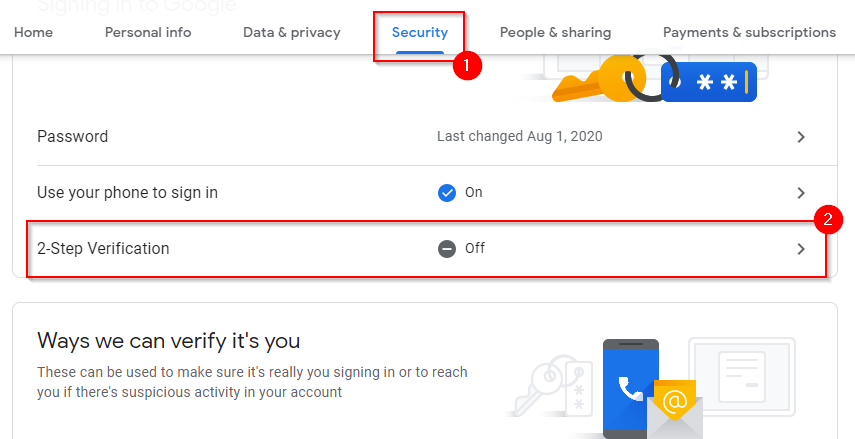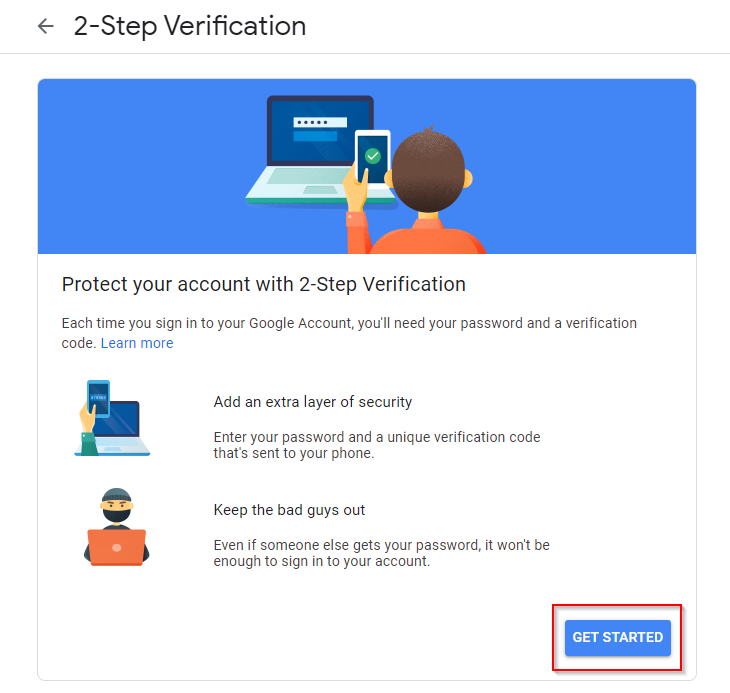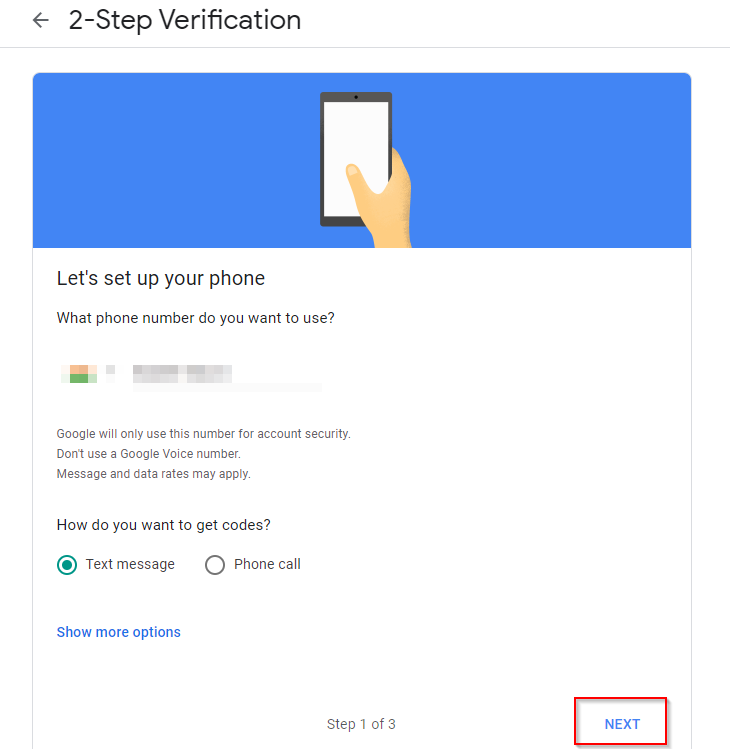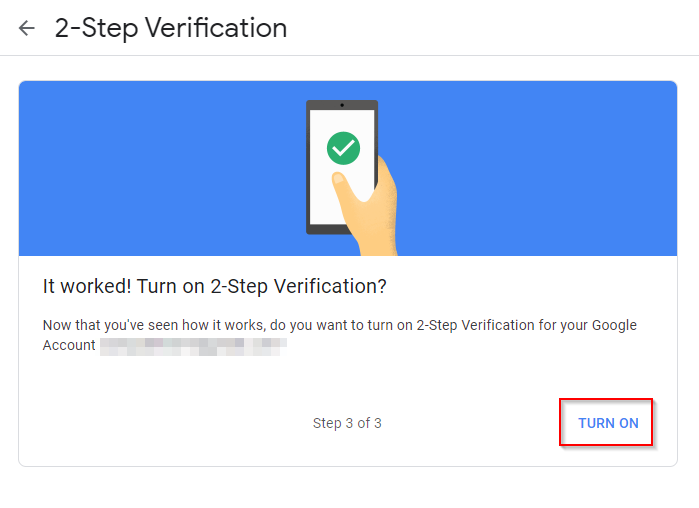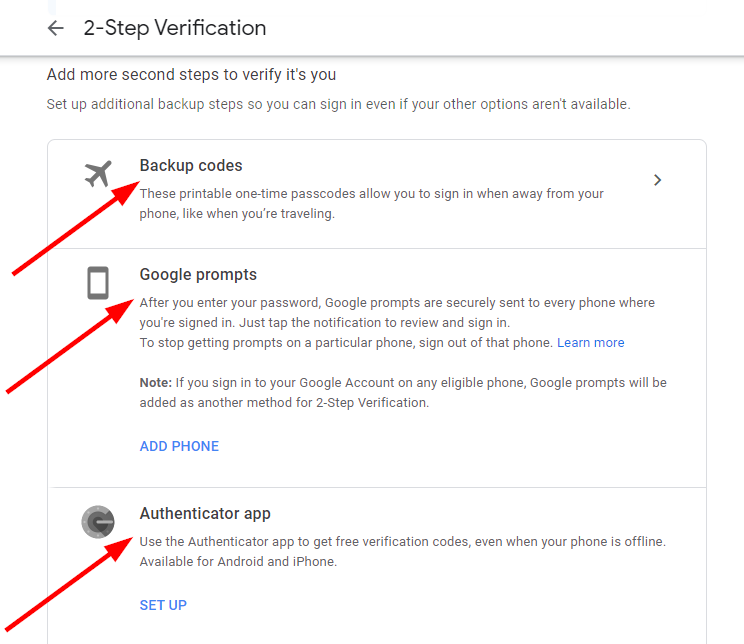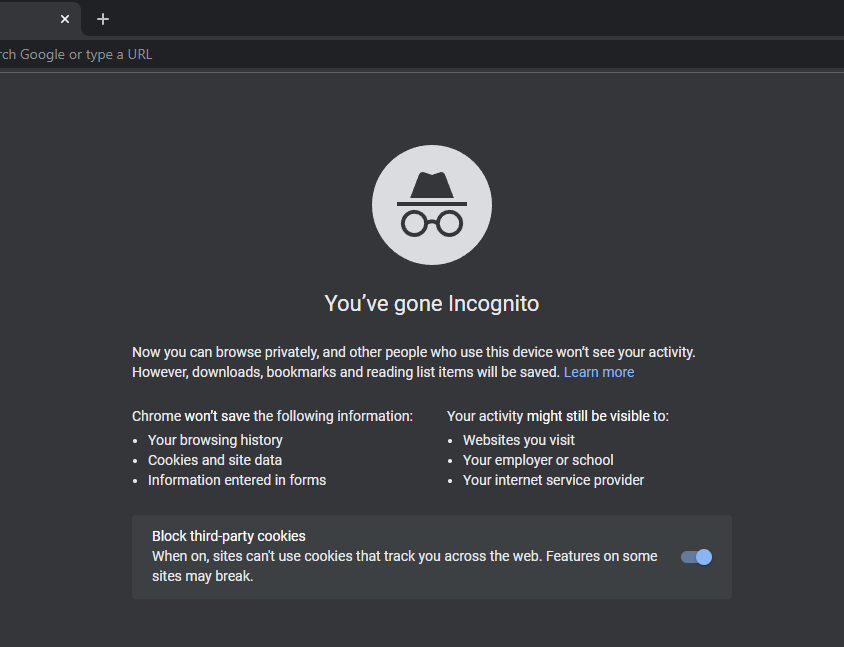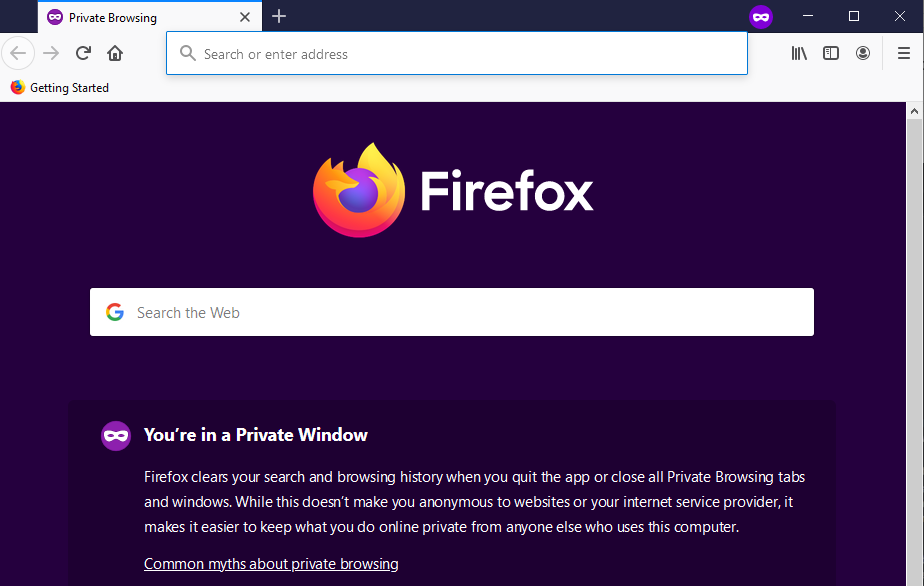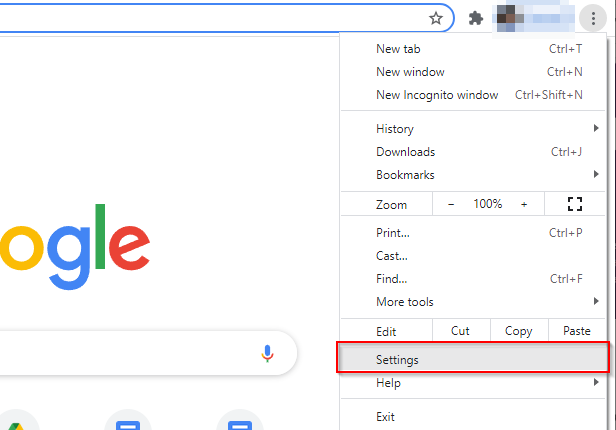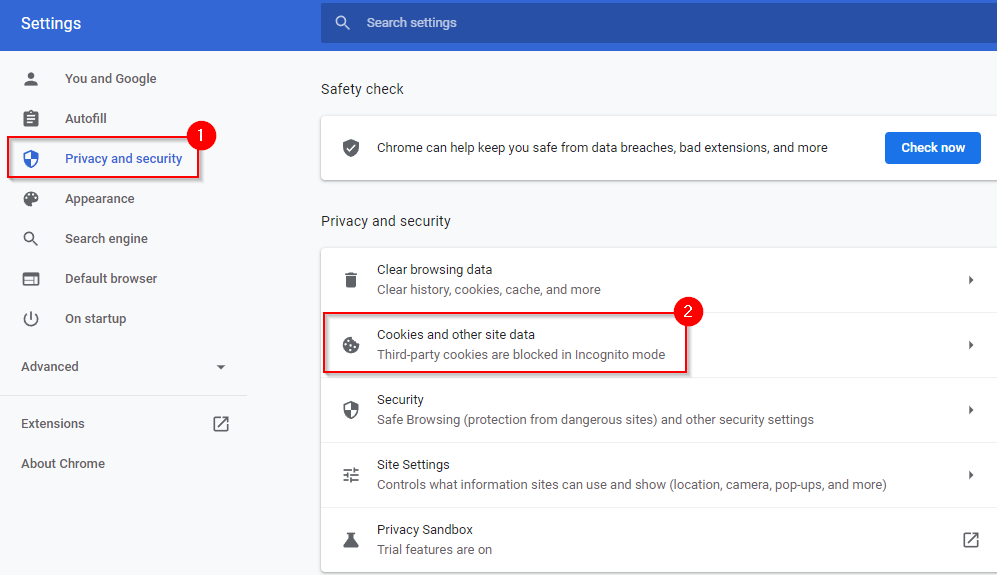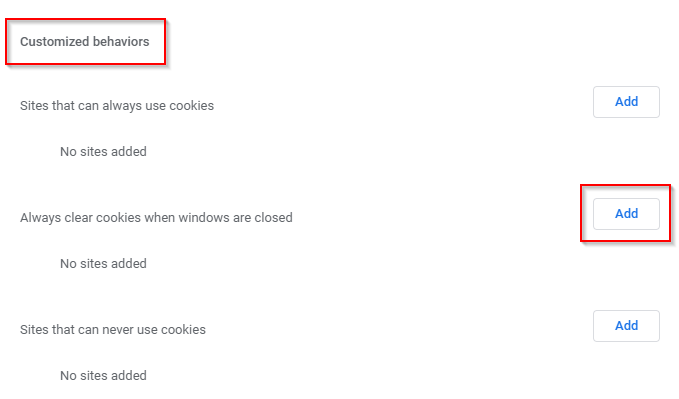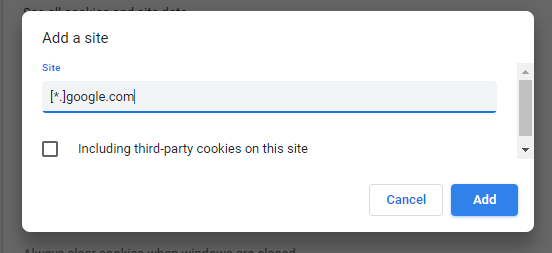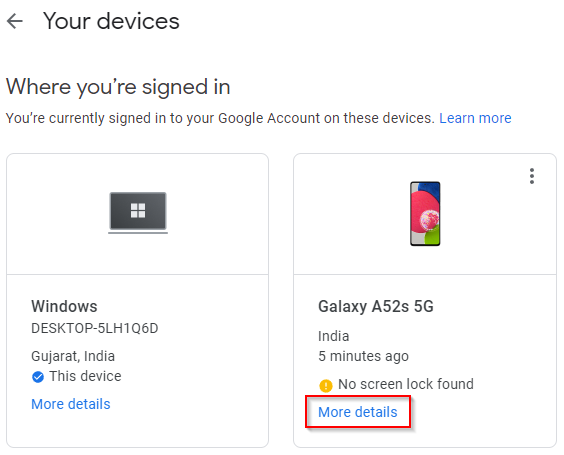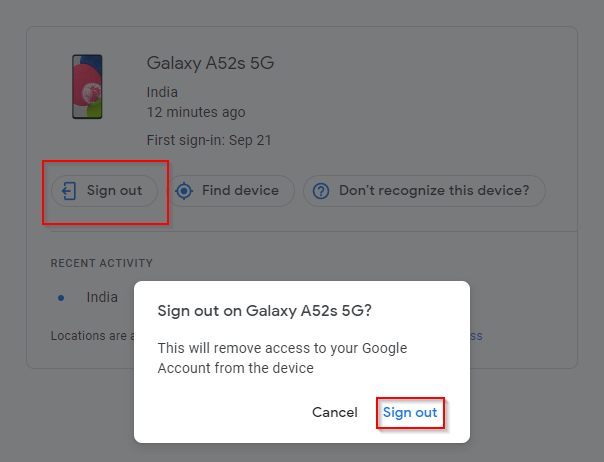Google konti ir daļa no jūsu personīgās un profesionālās dzīves, jo īpaši ar vienreizējo pierakstīšanos (SSO), kas palīdz ar vienu klikšķi pieteikties gandrīz jebkurā platformā vai lietotnē. Dažreiz jums, iespējams, būs jāļauj draugam vai ģimenes loceklim piekļūt datoram. Kad tas notiek, jums var rasties jautājums, kā automātiski atteikties no Gmail.
Google nav iebūvēta funkcija, kas ļautu automātiski atteikties no Google kontiem. Tātad, lai atteiktos no visiem Google kontiem, jums būs jāizmanto viena vai vairākas no tālāk norādītajām metodēm.

Izmantojiet divpakāpju verifikāciju
Pieņemsim, ka jums darbā ir dators, kurā esat pieteicies savā Gmail kontā. Jūs esat piezvanījis slims un atpūšaties mājās, bet jūsu kolēģim ir jāizmanto jūsu dators, lai piekļūtu dažiem dokumentiem. Jūs saprotat, ka neesat izrakstījies no Gmail savā darba datorā.
Tā ir problēma, vai ne? Tā nebūtu, ja savā Gmail kontā būtu iespējojis divu faktoru autentifikāciju (vai divpakāpju verifikāciju). Divu faktoru autentifikācijai katru reizi ir nepieciešama ne tikai manuāla pieteikšanās, bet arī jūsu Google kontam tiek pievienots papildu drošības līmenis.
- Dodieties uz savu Google kontu .
- Augšējā navigācijas panelī atlasiet Drošība .
- Ritiniet uz leju un atrodiet divpakāpju verifikāciju .
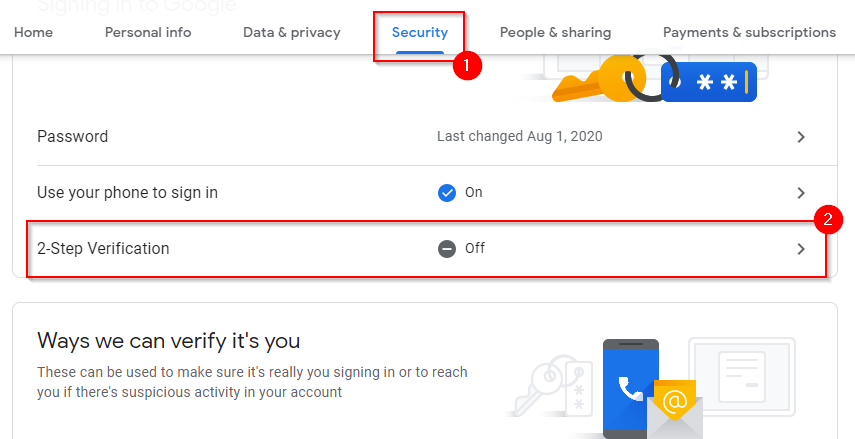
- Tagad jūs redzēsit ekrānu, no kura varēsit sākt divpakāpju verifikācijas iestatīšanu. Atlasiet SĀKT .
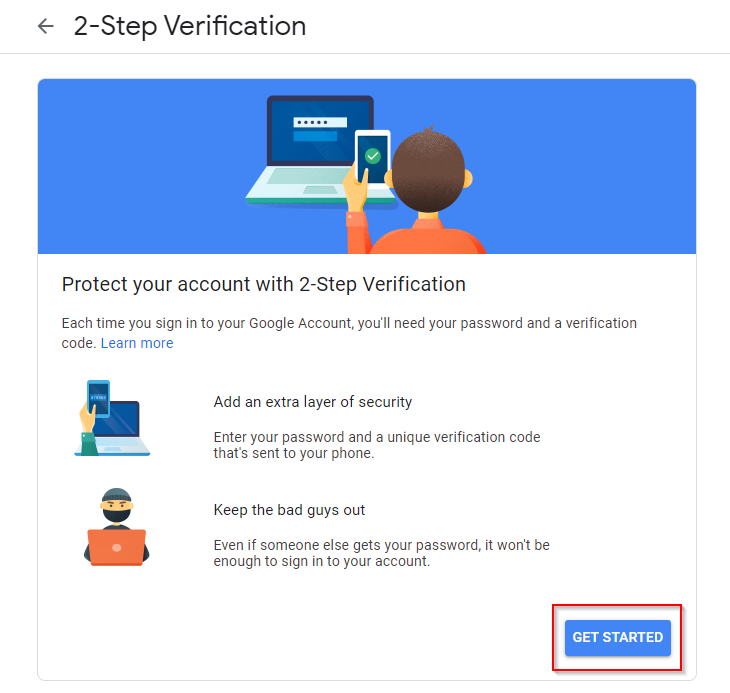
- Piesakieties savā Gmail, un tagad redzēsit ekrānu, kurā jums būs jāievada savs tālruņa numurs verifikācijai. Ievadiet savu tālruņa numuru, atlasiet, vai vēlaties apstiprināt, izmantojot īsziņu vai tālruņa zvanu, un atlasiet TĀLĀK .
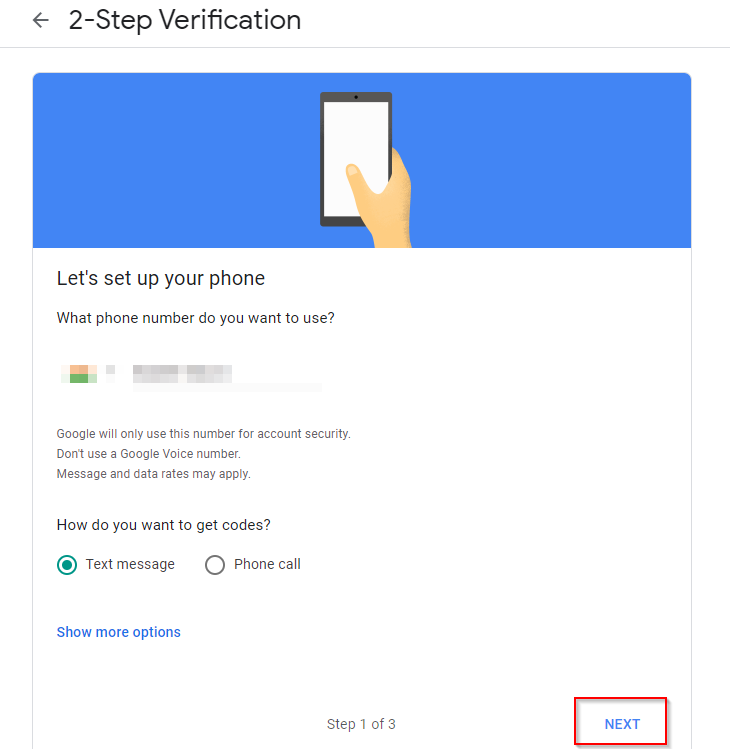
- Nākamajā darbībā ievadiet tālrunī saņemto kodu un atlasiet TĀLĀK . Google liks jums ieslēgt divpakāpju verifikāciju. Izvēlieties IESLĒGT .
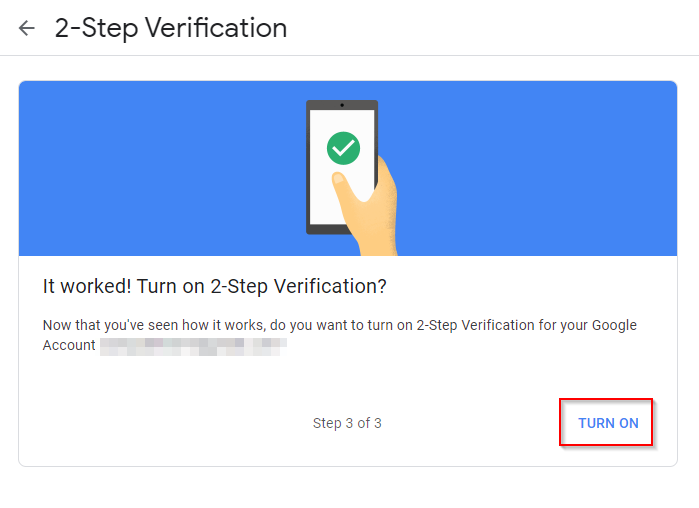
- Tagad esat iestatījis divpakāpju verifikāciju. Ja vēlaties, varat pievienot papildu verifikācijas darbības, tostarp verifikāciju, izmantojot lietotni Google autentifikators .
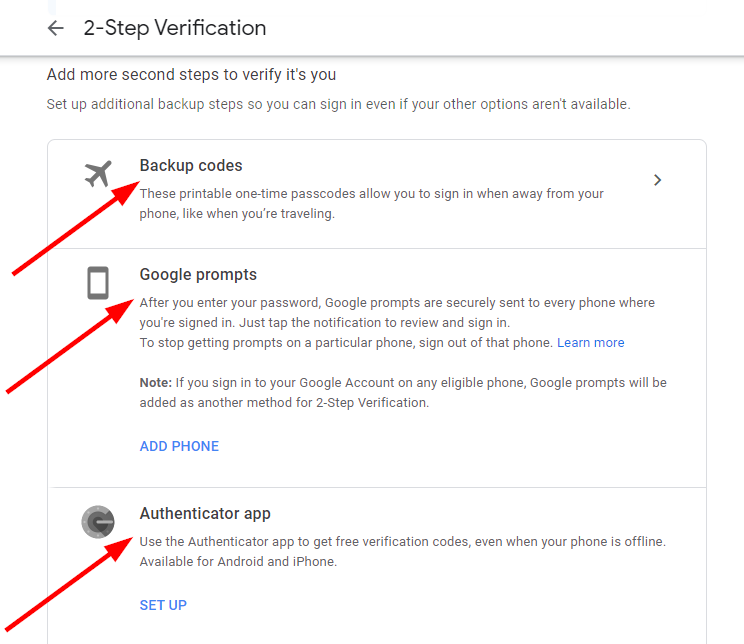
Kad būsiet iestatījis divpakāpju verifikāciju, katru reizi, aizverot cilni, tiksiet automātiski izrakstīts no sava Google konta.
Tas jums pievieno papildu darbību ikreiz, kad vēlaties pieteikties. Tomēr jūs varat nedaudz atvieglot šo procesu, saglabājot lietotājvārdu un paroli ierīces pārlūkprogrammā, lai varētu izmantot automātisko aizpildīšanu, lai ātri ievietotu pieteikšanās akreditācijas datus.
Jums nav jāuztraucas par to, ka citi piekļūs jūsu Google kontam, izmantojot automātisko aizpildīšanu, jo viņiem joprojām būs nepieciešams jūsu verifikācijas kods, lai pieteiktos.
Izmantojiet privāto pārlūkošanu
Varat izmantot privāto pārlūkošanu (pārlūkā Chrome to sauc arī par inkognito režīmu ), lai pēc katras sesijas automātiski atteiktos. Vai esat arī iestatījis Google Chrome pārlūkprogrammas sinhronizāciju ? Tagad ir piemērots brīdis izslēgt sinhronizāciju, jo tādējādi tiks sinhronizēta visa pārlūkprogrammā ievadītā informācija, tostarp paroles.
Izmantojot privāto pārlūkošanu, informācija netiek saglabāta. Ja piesakāties Google kontā, izmantojot privātu pārlūkošanu, pārlūkprogrammas loga aizvēršana jūs automātiski atteiksies, tāpēc nākamreiz, kad izmantojat pārlūkprogrammu, jums būs jāpiesakās vēlreiz. Varat pat izveidot saīsni, lai tieši palaistu pārlūkprogrammu privātās pārlūkošanas režīmā .
Lūk, kā varat izmantot privāto pārlūkošanu pārlūkprogrammās Chrome, Firefox un Edge.
- Chrome un Edge : nospiediet Ctrl+Shift+N .
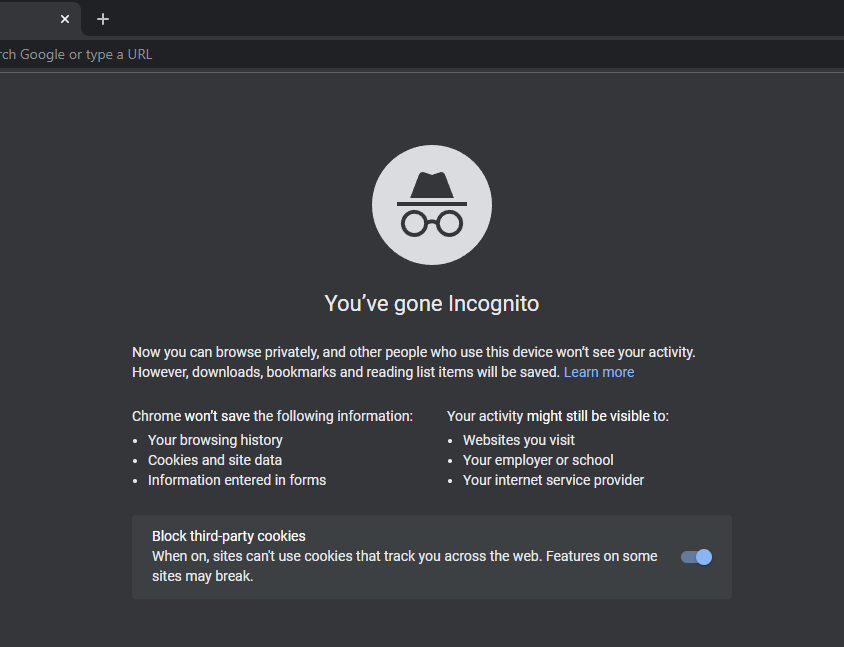
- Firefox : nospiediet Ctrl+Shift+P .
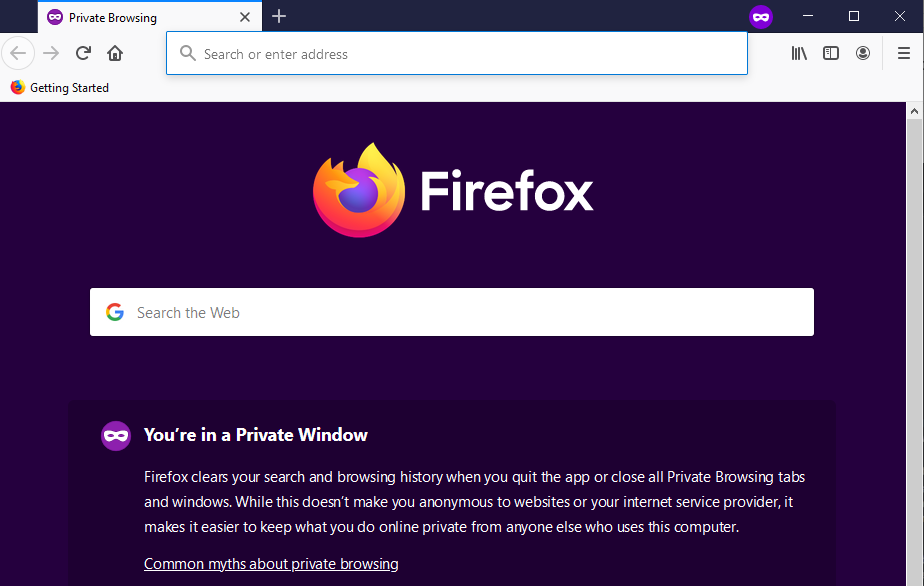
Notīrīt sīkfailus, kad logs ir aizvērts
Vēl viens veids, kā automātiski atteikties no Google kontiem, ir iestatīt pārlūkprogrammu tā, lai tā automātiski dzēstu sīkfailus . Lai automātiski dzēstu sīkfailus, pārlūkprogrammā Chrome varat mainīt iestatījumus:
- Augšpusē atlasiet elipsi un atlasiet Iestatījumi .
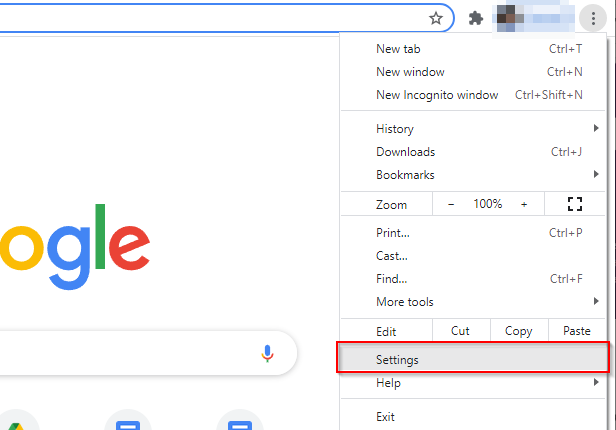
- Kreisajā rūtī atlasiet Privātums un drošība un pēc tam labajā rūtī atlasiet Sīkfaili un citi vietņu dati .
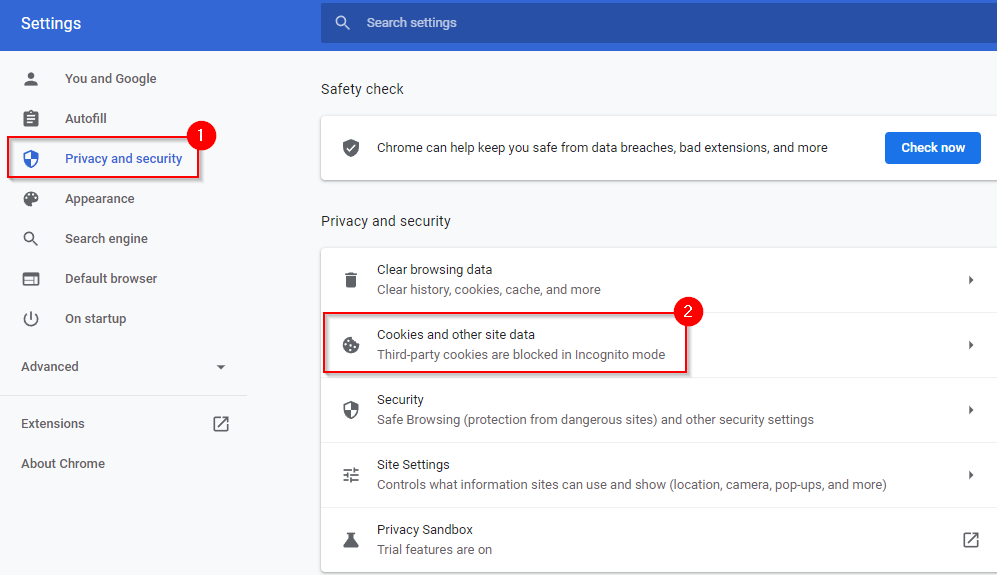
- Ritiniet uz leju līdz sadaļai Pielāgotas darbības un atlasiet Pievienot blakus tekstam Vienmēr notīrīt sīkfailus, kad logi ir aizvērti .
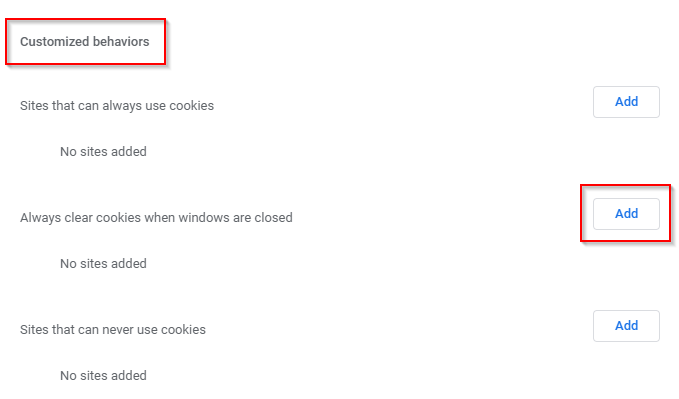
- Pievienojiet šo kā vietni:
[*.]google.com
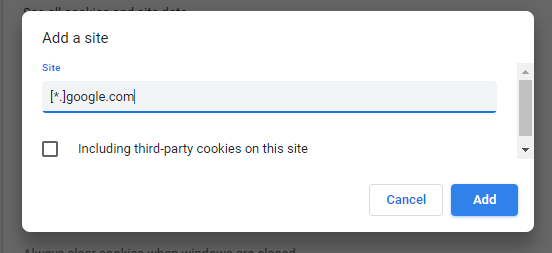
Kad esat pabeidzis, atlasiet Pievienot . Tādējādi sarakstam tiks pievienoti visi Google apakšdomēni, piemēram, mail.google.com, calendar.google.com utt.
- Jūs tiksiet izrakstīts no visiem Google kontiem, kad aizvērsiet pārlūkprogrammas logu.
Noņemt ierīci
Ja atrodaties situācijā, kad neesat iestatījis divpakāpju verifikāciju vai automātisku sīkfailu notīrīšanu, varat attālināti noņemt ierīci no sava Google konta.
- Google tīklā atveriet lapu Jūsu ierīces .
- Atrodiet ierīci, kuru vēlaties noņemt, un atlasiet Papildinformāciju .
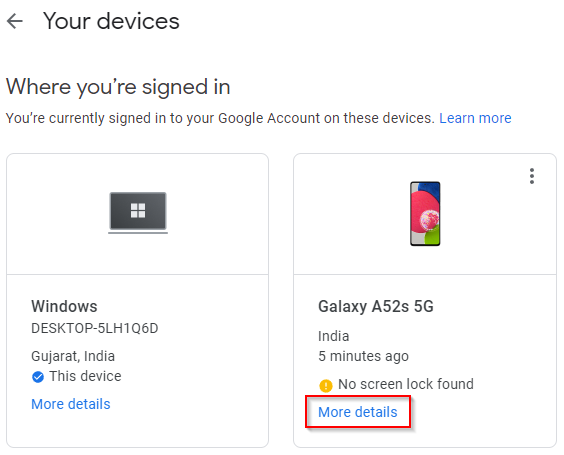
- Nākamajā ekrānā atlasiet Izrakstīties un apstipriniet Izrakstīties, kad tas tiek prasīts.
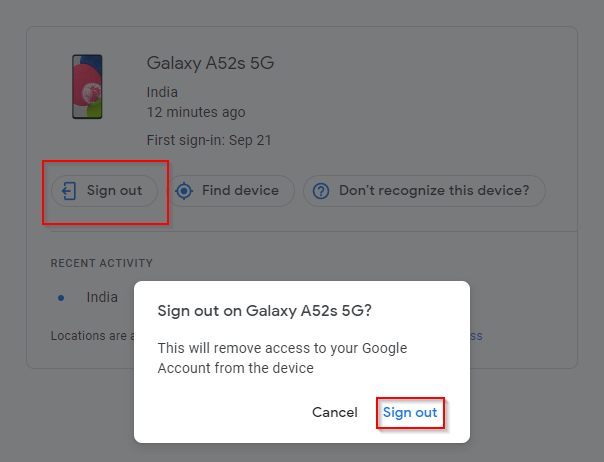
Tieši tā; tagad jūs tiksiet izrakstīts no sava Google konta.
Tagad jūs kontrolējat
Tagad varat kontrolēt piekļuvi savam Google kontam pat tad, ja izmantojat vairākas ierīces un pat ierīcēs, kurām jums nav fiziskas piekļuves. Iespējams, vislabāk ir izmantot divpakāpju verifikāciju, jo jūs arī pievienojat papildu drošības līmeni. Tomēr varat izmantot citas metodes, ja vēlaties ātri pieteikties, neveicot verifikācijas darbības.